Come recuperare i file dalla cartella Windows.old
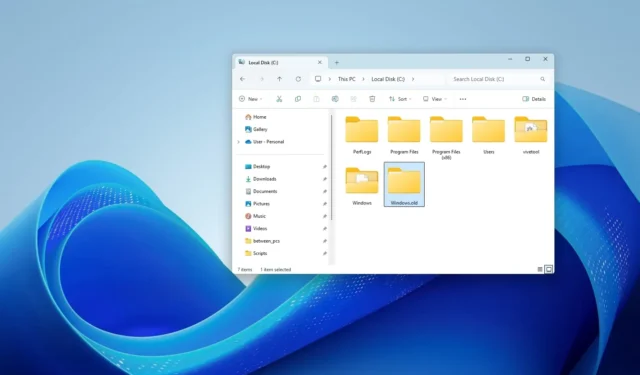
- Per recuperare i file dopo un aggiornamento a Windows 11 (o 10), apri Esplora file > C > Windows.old > Utenti , apri la cartella del tuo profilo e copia i file in una nuova posizione.
Se di recente hai eseguito un aggiornamento sul posto del tuo computer a una versione più recente di Windows 11 (o 10) e non hai cancellato la configurazione precedente, puoi comunque recuperare i file dell’installazione precedente dalla cartella “Windows.old” .
Quando procedi con un aggiornamento, il setup non cancella l’installazione precedente. Invece, crea un backup temporaneo dei file di installazione, inclusi i tuoi file, nella cartella “Windows.old” nel caso in cui il sistema debba tornare indietro a causa di un problema durante il processo di installazione. Dopo l’installazione, la cartella viene conservata per dieci giorni nel caso in cui tu debba disinstallare manualmente la versione più recente di Windows o tornare alla versione precedente di Windows.
Il programma di installazione dovrebbe trasferire automaticamente i file alla nuova installazione, ma se dopo l’aggiornamento i file risultano mancanti, potresti riuscire a recuperarli dalla cartella “Windows.old”.
In questa guida spiegherò i passaggi per recuperare i tuoi documenti, le tue immagini e altri file da una precedente installazione di Windows 11 (o 10). Puoi anche fare riferimento a queste istruzioni se ti capita di usare Windows 8.1, 7 o anche una versione precedente.
Recupera i file dalla cartella Windows.old aggiorna un aggiornamento
Per recuperare i file dalla cartella Windows.old, procedere come segue:
-
Aprire Esplora file .
-
Fare clic su Questo PC nel riquadro a sinistra.
-
Fare clic con il tasto destro del mouse su “C:” e scegliere l’opzione Apri.
-
Verificare che la cartella Windows.old sia disponibile.
Nota rapida: se la cartella non è disponibile, non puoi recuperare i file. In questo caso, dovrai ripristinare i file da un backup precedente.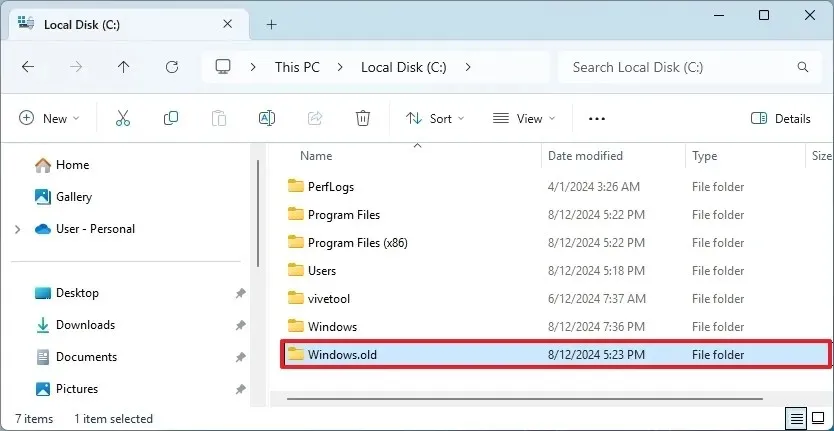
-
Aprire la cartella Windows.old , quindi accedere alla cartella Utenti e aprire la cartella del profilo.
-
Apri la cartella contenente i file mancanti.
-
Selezionare i file e le cartelle e fare clic sul pulsante Copia dalla barra dei comandi.
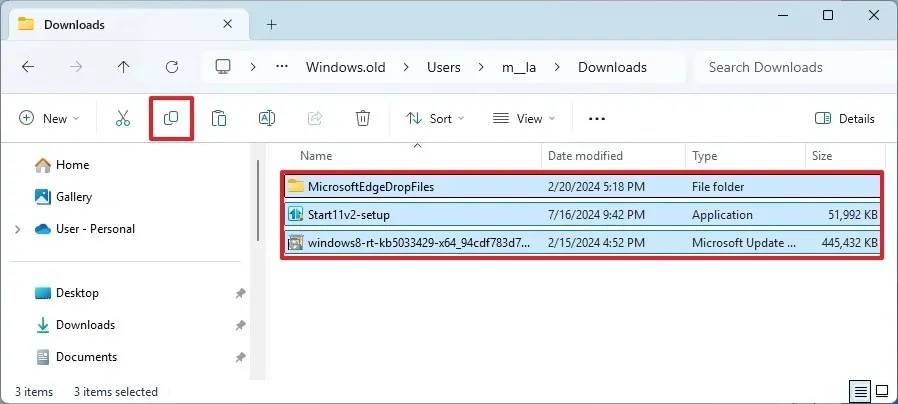
-
Aprire una cartella in cui ripristinare i file.
-
Fare clic sul pulsante Incolla dalla barra dei comandi.
Una volta completati i passaggi, potrebbe essere necessario ripetere le istruzioni per recuperare file aggiuntivi.
In queste istruzioni, presumo che i tuoi file fossero nella cartella del tuo profilo utente. Tuttavia, se hai archiviato il tuo file in un’altra posizione, devi individuare la cartella corretta all’interno di “Windows.old”. Inoltre, questa soluzione funziona solo per gli aggiornamenti in loco, non per le installazioni pulite, perché questo processo cancella tutto per l’unità.
Sebbene la perdita di file dopo un aggiornamento sia un evento raro, consiglio sempre di creare un backup completo del computer prima di procedere con un aggiornamento, perché non si sa mai quando potrebbe accadere.
Hai trovato i tuoi file dopo l’aggiornamento? Fammelo sapere nei commenti.



Lascia un commento